少し時間ができたので、久しぶりにWindows Serverの検証を行ってみようと思い立ちました。
そんな感じで、急ですがADCSをWindows Serverに構築しようかと思います。
ADCSはPKI基盤を簡単に構築するための機能です。
Active Directoryと連動することで、PKIで利用する証明書の自動更新が可能となるなど、PKI運用と考えればかなり簡単に運用することができるので、パブリック証明書を要しない場合はかなりお勧めです。
サーバーマネージャーを起動し、管理より「役割と機能の追加」を選択します。

ウィザードが起動するので、そのまま進めていきましょう。

インストールの種類は「役割ベースまたは機能ベースのインストール」を選択します。

サーバーはActive Directory傘下であればどこでも大丈夫です。
ADCSのコンソールは2種あり、1つはMMCでの証明書発行、もうひとつはWebを利用した証明書発行となっています。
フロントとバックエンドを同じサーバーにする必要はないのですが、Web発行をユーザーに開放する場合は重要サーバーと分けるなどを考慮する必要が出てきます。

ADCSといっていましたが、正式名称はActive Directory 証明書サービスとなります。サーバーの役割ではこれを選択しましょう。

管理機能の追加が表示されるので、必要に応じて入れましょう。(別のサーバーに入っていれば不要です。)

こんな感じに表記されていれば問題ありません。

続いて機能の追加ですが、これもそのまま進むだけでよいです。

続いてADCSのインストール設定です。
ここに機能概要が書かれていますが、IPSecやNAP、EFSなどに利用するのが一般的ですね。
また、ADCSをインストールするマシンはコンピューター名の変更ができなくなります。
これは自身の証明書との一致性が重要だからかと思われます。また、ドメイン設定も変えられないので、実施前に完了するようにしましょう。

ADCSの役割を設定します。
証明書の発行だけであれば証明機関のみチェックが入っていればよいのですが、先に記したWebでの登録などを検討したい場合は下部の項目をチェックしていきましょう。

これでインストール設定は完了です。内容を確認してインストールを進めていきましょう。
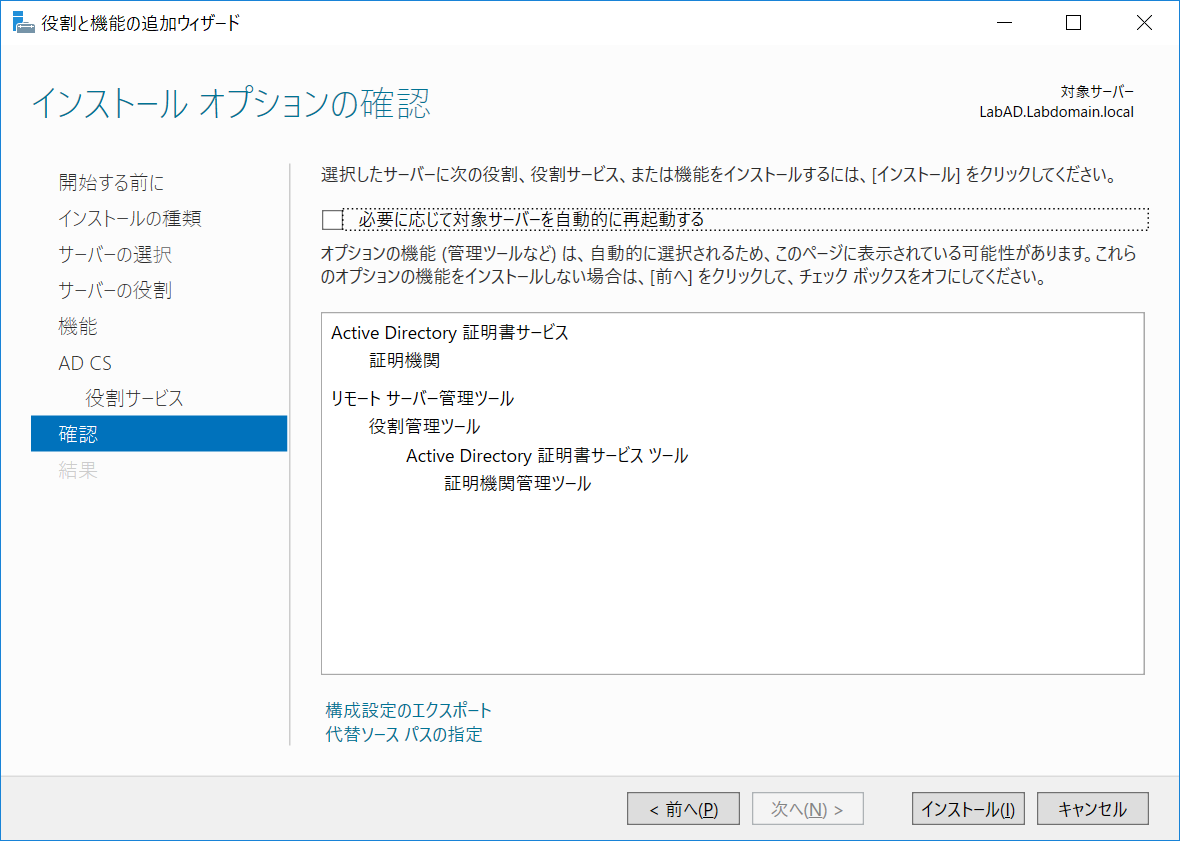
10分程度でインストールは完了です。

インストール自体はここまでそんなに時間はかかりませんが、運用を踏まえてどういった構成にするかの検討が必要です。
特にコンピュータ名など変更ができない点があるため、綿密に計画を立てるよう勧めていきましょう。
音楽:Lithium Flower